Skapa en anpassad avsökning för Application Gateway med hjälp av portalen
I den här artikeln lägger du till en anpassad hälsoavsökning till en befintlig programgateway via Azure-portalen. Azure Application Gateway använder dessa hälsoavsökningar för att övervaka hälsotillståndet för resurserna i serverdelspoolen.
Innan du börjar
Om du inte redan har en programgateway går du till Skapa en Application Gateway för att skapa en programgateway att arbeta med.
Skapa avsökning för Application Gateway v2 SKU
Avsökningar konfigureras i en tvåstegsprocess via portalen. Det första steget är att ange de värden som krävs för avsökningskonfigurationen. I det andra steget testar du serverdelshälsan med hjälp av den här avsökningskonfigurationen och sparar avsökningen.
Ange avsökningsegenskaper
Logga in på Azure-portalen. Om du inte redan har ett konto kan du registrera dig för en kostnadsfri utvärderingsversion på en månad
Klicka på Alla resurser i rutan Favoriter i Azure Portal. Klicka på programgatewayen på bladet Alla resurser. Om den prenumeration du valde redan har flera resurser kan du ange partners.contoso.net i rutan Filtrera efter namn... för att enkelt få åtkomst till Application Gateway.
Välj Hälsoavsökningar och välj sedan Lägg till för att lägga till en ny hälsoavsökning.

På sidan Lägg till hälsoavsökning fyller du i nödvändig information för avsökningen och väljer OK när den är klar.
Inställning Value Detaljer Namn customProbe Det här värdet är ett eget namn som ges till avsökningen som är tillgänglig i portalen. Protokoll HTTP eller HTTPS Det protokoll som hälsoavsökningen använder. Värd dvs contoso.com Det här värdet är namnet på den virtuella värden (skiljer sig från den virtuella datorns värdnamn) som körs på programservern. Avsökningen skickas till <protocol>://<host name>:<port>/<urlPath> Detta kan också vara serverns privata IP-adress, den offentliga IP-adressen eller DNS-posten för den offentliga IP-adressen. Avsökningen försöker komma åt servern när den används med en filbaserad sökvägspost och verifiera att en specifik fil finns på servern som en hälsokontroll. Välj värdnamn från HTTP-inställningar för serverdelen Ja eller nej Anger värdhuvudet i avsökningen till värdnamnet från DE HTTP-inställningar som avsökningen är associerad med. Krävs särskilt för serverdelar med flera klientorganisationer, till exempel Azure App Service. Läs mer Välj port från HTTP-inställningar för serverdelen Ja eller nej Anger porten för hälsoavsökningen till porten från HTTP-inställningar som den här avsökningen är associerad med. Om du väljer nej kan du ange en anpassad målport att använda Port 1-65535 Anpassad port som ska användas för hälsoavsökningarna Sökväg /eller någon giltig sökväg Resten av den fullständiga URL:en för den anpassade avsökningen. En giltig sökväg börjar med "/". För standardsökvägen http://contoso.comför använder du bara '/'. Du kan också ange en serversökväg till en fil för en statisk hälsokontroll i stället för webbaserad. Filsökvägar ska användas vid användning av offentlig/privat ip eller offentlig IP-dns-post som värdnamnspost. Intervall (sek) 30 Hur ofta avsökningen körs för att kontrollera hälsotillståndet. Vi rekommenderar inte att du anger lägre än 30 sekunder. Tidsgräns (sek) 30 Hur lång tid avsökningen väntar innan tidsgränsen nås. Om ett giltigt svar inte tas emot inom den här tidsgränsen markeras avsökningen som misslyckad. Tidsgränsintervallet måste vara tillräckligt högt för att ett HTTP-anrop ska kunna göras för att säkerställa att sidan för serverdelshälsa är tillgänglig. Tidsgränsvärdet får inte vara mer än det intervallvärde som används i den här avsökningsinställningen eller värdet "Timeout för begäran" i HTTP-inställningen, som associeras med den här avsökningen. Defekt tröskelvärde 3 Antal misslyckade försök i följd som anses vara felaktiga. Tröskelvärdet kan anges till 0 eller mer. Använda matchningsvillkor för avsökning Ja eller nej Som standard anses ett HTTP(S)-svar med statuskod mellan 200 och 399 vara felfritt. Du kan ändra det acceptabla intervallet för serverdelssvarskoden eller serverdelssvarstexten. Läs mer HTTP-Inställningar markering från listrutan Avsökningen associeras med DE HTTP-inställningar som valts här och övervakar därför hälsotillståndet för serverdelspoolen, som är associerad med den valda HTTP-inställningen. Den använder samma port för avsökningsbegäran som den som används i den valda HTTP-inställningen. Du kan bara välja de HTTP-inställningarna, som inte är associerade med någon annan anpassad avsökning.
De enda HTTP-inställningar som är tillgängliga för associationen är de som har samma protokoll som det protokoll som valts i den här avsökningskonfigurationen och har samma tillstånd som växeln Välj värdnamn från SERVERDELENs HTTP-inställning .Viktigt!
Avsökningen övervakar endast serverdelens hälsa när den är associerad med en eller flera HTTP-inställningar. Den övervakar serverdelsresurser för de serverdelspooler som är associerade med DE HTTP-inställningar som avsökningen är associerad med. Avsökningsbegäran skickas som <protokoll>://<hostName>:<port>/<urlPath>.
Testa serverdelshälsa med avsökningen
När du har angett avsökningsegenskaperna kan du testa hälsotillståndet för serverdelsresurserna för att kontrollera att avsökningskonfigurationen är korrekt och att serverdelsresurserna fungerar som förväntat.
Välj Testa och notera resultatet av avsökningen. Programgatewayen testar hälsotillståndet för alla serverdelsresurser i serverdelspoolerna som är associerade med HTTP-inställningarna som används för den här avsökningen.
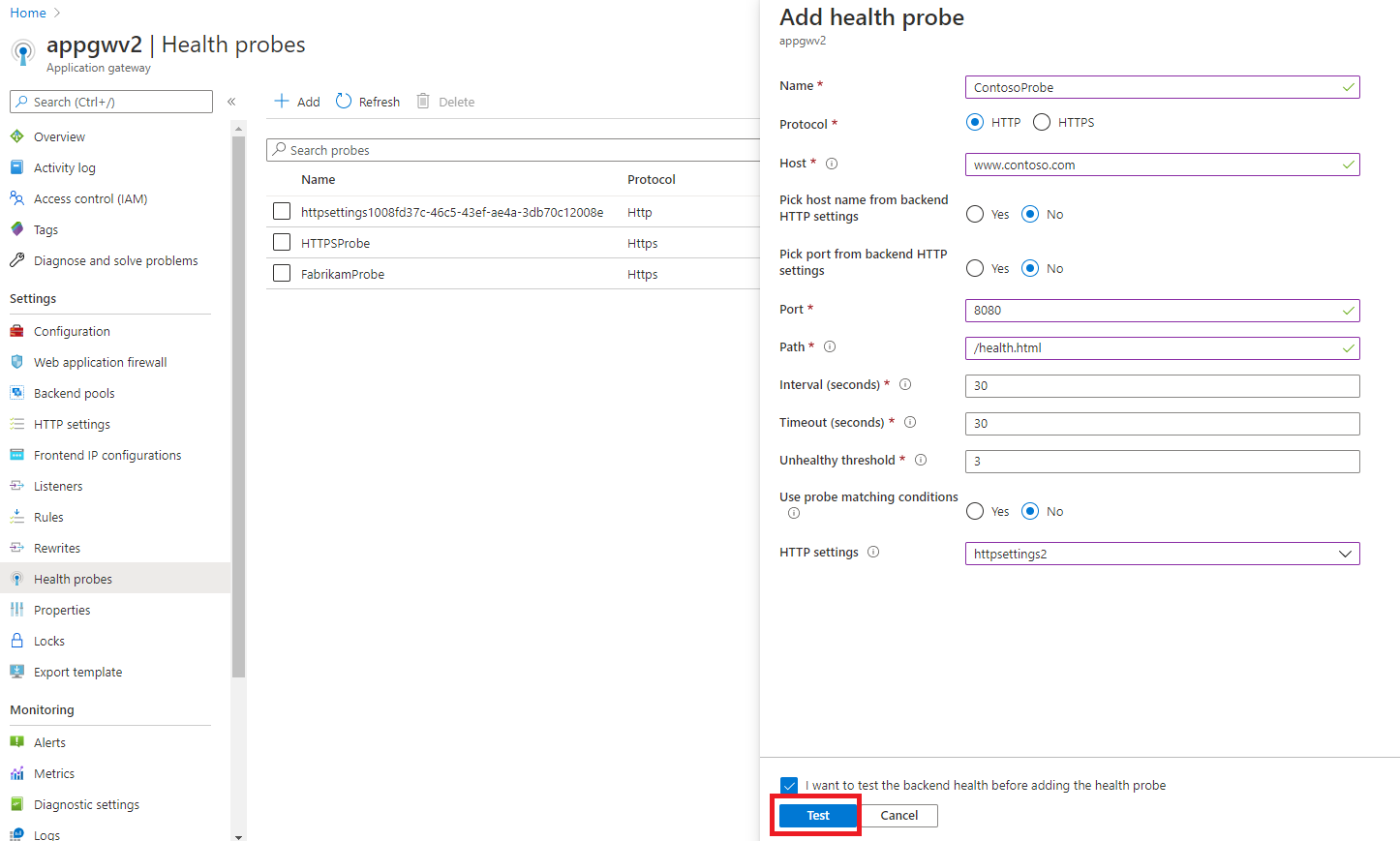
Om det finns felaktiga serverdelsresurser kontrollerar du kolumnen Information för att förstå orsaken till resursens felaktiga tillstånd. Om resursen har markerats som felaktig på grund av en felaktig avsökningskonfiguration väljer du länken Gå tillbaka till avsökning och redigerar avsökningskonfigurationen. Om resursen annars har markerats som felaktig på grund av ett problem med serverdelen löser du problemen med serverdelsresursen och testar sedan serverdelen igen genom att välja länken Gå tillbaka till avsökning och välja Testa.
Kommentar
Du kan välja att spara avsökningen även med resurser för felaktiga serverdelar, men det rekommenderas inte. Det beror på att Application Gateway inte vidarebefordrar begäranden till serverdelsservrarna från serverdelspoolen, som bedöms vara felfria av avsökningen. Om det inte finns några felfria resurser i en serverdelspool kan du inte komma åt ditt program och får ett HTTP 502-fel.

Välj Lägg till för att spara avsökningen.
Skapa avsökning för Application Gateway v1 SKU
Avsökningar konfigureras i en tvåstegsprocess via portalen. Det första steget är att skapa avsökningen. I det andra steget lägger du till avsökningen i http-inställningarna för serverdelen för programgatewayen.
Skapa avsökningen
Logga in på Azure-portalen. Om du inte redan har ett konto kan du registrera dig för en kostnadsfri utvärderingsversion på en månad
I fönstret Favoriter i Azure-portalen väljer du Alla resurser. Välj programgatewayen på sidan Alla resurser . Om den prenumeration du valde redan har flera resurser kan du ange partners.contoso.net i rutan Filtrera efter namn... för att enkelt få åtkomst till Application Gateway.
Välj Avsökningar och välj sedan Lägg till för att lägga till en avsökning.

På bladet Lägg till hälsoavsökning fyller du i nödvändig information för avsökningen och väljer OK när det är klart.
Inställning Value Detaljer Namn customProbe Det här värdet är ett eget namn som ges till avsökningen som är tillgänglig i portalen. Protokoll HTTP eller HTTPS Det protokoll som hälsoavsökningen använder. Värd dvs contoso.com Det här värdet är namnet på den virtuella värden (skiljer sig från den virtuella datorns värdnamn) som körs på programservern. Avsökningen skickas till (protokoll)://(värdnamn):(portera från httpsetting)/urlPath. Detta gäller när flera platser har konfigurerats på Application Gateway. Om Application Gateway har konfigurerats för en enda plats anger du "127.0.0.1". Du kan också ange en serversökväg till en fil för en statisk hälsokontroll i stället för webbaserad. Filsökvägar ska användas vid användning av offentlig/privat ip eller offentlig IP-dns-post som värdnamnspost. Välj värdnamn från HTTP-inställningar för serverdelen Ja eller nej Anger värdhuvudet i avsökningen till värdnamnet för serverdelsresursen i serverdelspoolen som är associerad med HTTP-inställningen som avsökningen är associerad med. Krävs särskilt för serverdelar med flera klientorganisationer, till exempel Azure App Service. Läs mer Sökväg /eller någon giltig sökväg Resten av den fullständiga URL:en för den anpassade avsökningen. En giltig sökväg börjar med "/". För standardsökvägen http://contoso.comför använder du bara '/' Du kan också ange en serversökväg till en fil för en statisk hälsokontroll i stället för webbaserad. Filsökvägar ska användas vid användning av offentlig/privat ip eller offentlig IP-dns-post som värdnamnspost. Intervall (sek) 30 Hur ofta avsökningen körs för att kontrollera hälsotillståndet. Vi rekommenderar inte att du anger lägre än 30 sekunder. Tidsgräns (sek) 30 Hur lång tid avsökningen väntar innan tidsgränsen nås. Om ett giltigt svar inte tas emot inom den här tidsgränsen markeras avsökningen som misslyckad. Tidsgränsintervallet måste vara tillräckligt högt för att ett HTTP-anrop ska kunna göras för att säkerställa att sidan för serverdelshälsa är tillgänglig. Tidsgränsvärdet får inte vara mer än det intervallvärde som används i den här avsökningsinställningen eller värdet "Timeout för begäran" i HTTP-inställningen, som associeras med den här avsökningen. Defekt tröskelvärde 3 Antal misslyckade försök i följd som anses vara felaktiga. Tröskelvärdet kan anges till 1 eller mer. Använda matchningsvillkor för avsökning Ja eller nej Som standard anses ett HTTP(S)-svar med statuskod mellan 200 och 399 vara felfritt. Du kan ändra det acceptabla intervallet för serverdelssvarskoden eller serverdelssvarstexten. Läs mer Viktigt!
Värdnamnet är inte samma som servernamnet. Det här värdet är namnet på den virtuella värd som körs på programservern. Avsökningen skickas till <protocol>://<hostName>:<port från http settings>/<urlPath>
Lägga till avsökning i gatewayen
Nu när avsökningen har skapats är det dags att lägga till den i gatewayen. Avsökningsinställningarna anges i http-inställningarna för serverdelen för programgatewayen.
Klicka på HTTP-inställningar på programgatewayen för att visa konfigurationsbladet genom att klicka på de aktuella http-inställningarna för serverdelen som visas i fönstret.

På sidan appGatewayBackEndHttp Inställningar inställningar markerar du kryssrutan Använd anpassad avsökning och väljer avsökningen som skapades i avsnittet Skapa avsökningen i listrutan Anpassad avsökning. När du är klar klickar du på Spara och inställningarna tillämpas.
Nästa steg
Visa hälsotillståndet för serverdelsservrarna enligt avsökningen med hjälp av vyn Serverdelshälsa.